今まで使っていたパソコンはCore i5(第一世代)のNEC製で、すでに10年近く頑張ってます。ハードディスクはSSDの128Gでしたが、Windows10の32ビット版でメモリーが4Gしか使えませんでした。
Windows10はそれ自体が大量にメモリーを消費するOSなのでしばらくパソコンを使用していると、他のソフトの数も増えていきWindows10を立ち上げただけで3G以上のメモリーを消費するようになりました。
その状態でネットに接続しながら、ブログ記事を作成しているとメモリー不足によりときどきスムースに動作しなくなります。これでは作業効率も悪いしなによりストレスが溜まってしまいます。
そこでメモリー不足を解消するためメモリーの増設をしようと、Windows10の64ビット版にアップグレードを試みましたが、今までのデータをそのまま残した形でのアップグレードがどうしてもうまくできませんでした。(というか、既存のデータがなくなる不安があったのでできなかったというのが正直なところ。)
 けーさん
けーさんWindows10の32ビット版はメモリーを4Gまでしか認識しませんが、64ビット版にすると128Gまで利用可能になります。
それならと、思い切ってWindows10の64ビット版を利用するために、パソコンも買い換えました。Windows10(64ビット版)を既にインストールしてあるCore i5第5世代の中古デスクトップです。メモリーは8Gで、ハードディスクはHDD500Gが付いてました。
せっかくパソコンのCPUの性能を上げたのにハードディスクがHDDのままでは中途半端で気分的にもスッキリしません。
というわけで、HDDもSSDにグレードアップするべく、換装に挑戦しました。
SSDは新品のCrucial MX500 500G
先代のパソコンのintelSSD128Gの流用も考えましたが、さすがに容量不足のようなので思い切って新品のCrucial MX500を取り付けることにしました。
新たに買った中古のFUJITSUパソコンでHDD500Gのまま一ヵ月ぐらい作業していたので、できたらその環境をそのまま新しいSSDに移行したいと思い色々調べました。


いろいろ考えた結果、HDDのデータのクローンを丸ごとSDDに移行することに決めました。
届いたCrucialのSSDが認識されない
Amazonで注文し三日後に届いたCrucial MX500を早速外付けハードディスクBOXセットしWindows10のエクスプローラーで確認しましたが、新しいドライブとして認識されてません。
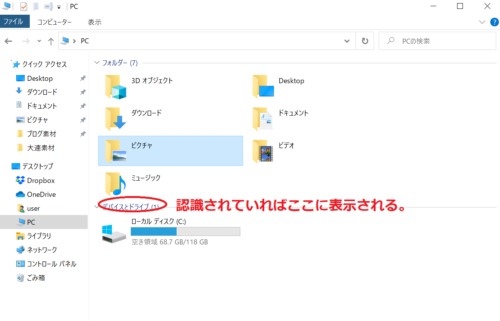
これは当然のことで私自身もウスウスわかってはいました、記憶媒体(昔のフロッピーディスクやCD、DVD-rom、HDDなど)はフォーマットされてないとWindowsにドライブとして認識されないし使えません。
ではSSDをフォーマットしましょう。
新品SSDがフォーマットできない
新品SSDを外付けのままフォーマットに挑戦です。
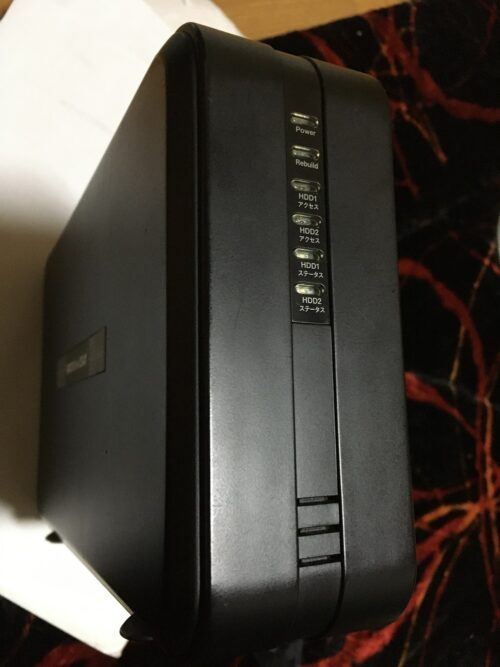
SSDをセットして電源オン、エクスプローラー上では認識されてないのでSSDドライブにアクセスできません。
ディバイスマネージャーでディスクドライブを確認すると「SSD MX500」と表示されいるドライブが存在しています。
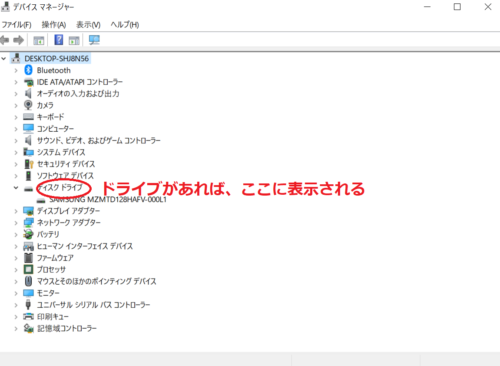
しかし、ディスクの管理画面で確認するとMX500らしきドライブは存在していませんでした。これではフォーマットもできません。
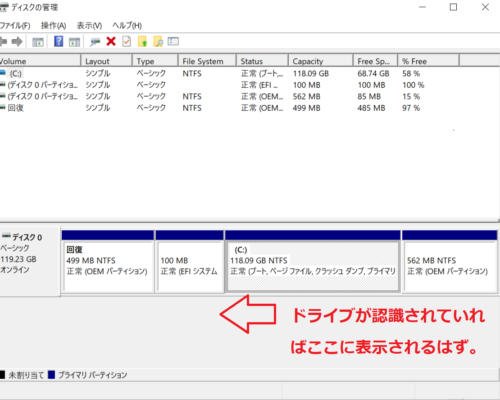
(「ディバイスマネージャー」も「ディスクの管理」もWindows10のスタートボタンを右クリックするとコンテキストメニューから起動できます。)
 けーさん
けーさんさてどうするか?無い知恵を絞ります。
次は、コマンドプロンプトを駆使してみます。
Windows10のスタートボタンを右クリックして「ファイル名を指定して実行」を選択、diskpartと入力「OK」を押すと↓
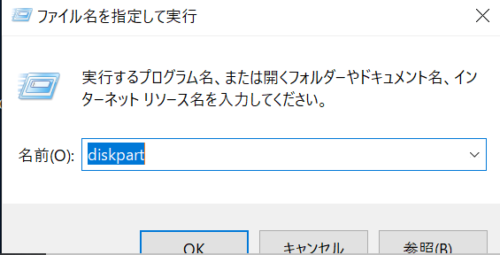
コマンドプロンプトの画面が立ち上がります。↓
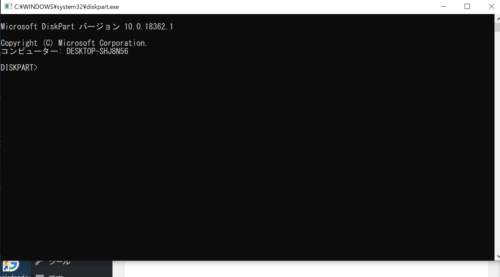
プロンプト画面に「list disk」と入力しEnterを押すと、↓
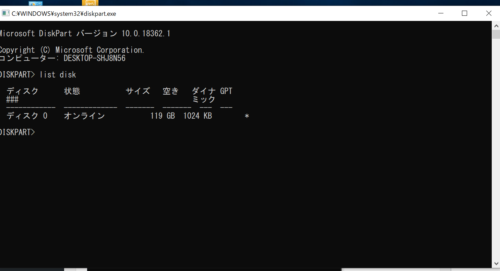
このように認識されたドライブの一覧が表示されます。
coregaの外付けハードディスクBOXにSSDを接続した状態のときは、disk0とdisk1の二つが表示されました。とりあえずは新しいドライブはありますよと言ってくれてますが。
 けーさん
けーさんそしてselect disk1と入力し、フォーマットのためcleanと入力するとやはり「ディスクがありません。」だって。
どういうことですか?もう訳が分からない。
どうしてもSSDドライブにアクセスできません。もちろんフォーマットなんかできない。
biosでも確認
OSでは認識されてないけど、biosではどうなっているのか確認してみました。
パソコンのスイッチを入れ、FUJITSUのロゴ画面がでたところでF2を押してbiosを起動します。
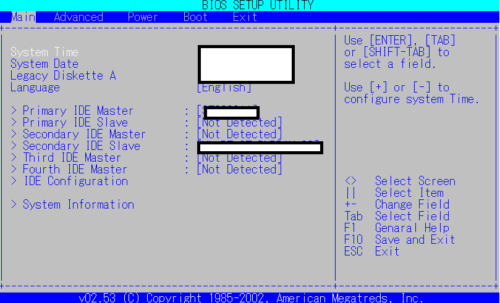
これは古いamibiosの画面ですが、白抜きの部分にMX500は認識されていました。
それならば、bios上でディスクをフォーマットできないか?いろいろ調べましたが、
biosではディスクドライブのフォーマットはできません。
Windows10のクリーンインストールに挑戦
それならば、このSSDに始めからWindows10をクリーンインストールしてみよう。その時にドライブをフォーマットできるかもしれない、わずかな期待を込めて挑戦です。
ということで、32Gのフラッシュメモリーを別途購入しインストールメディアを作成しました。
Windows10インストールメディアの作り方はこちら↓
新たに買ったFUJITSUのデスクトップにSSDを内蔵してインストールのスタート。
が、「インストールディスクの選択」画面に何も表示されません。
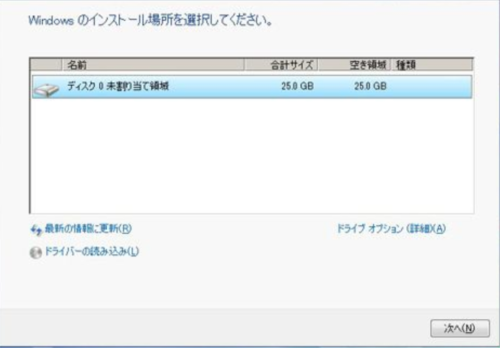
当然ですがフォーマットされていないのでやはり認識されませんよね。結局何もできませんでした。
 はるこ
はるこはぁ~。
ある程度予想していた結果とはいえため息が出ます。
SSDが認識されないのは他にどんな原因が考えられるんだろうか?
ハードディスクのSATAケーブルを最新のものに
もしかして、ディスクに接続するケーブルに問題があるかも。ディスクとパソコンの接続にはSATAケーブルを使いますが、SATAケーブルにも転送速度によりSATA1~SATA3まであります。
新しいCrucialのSSDはSATA3に対応しているとの事なので、ケーブルの相性があるかもしれないと考え、さらにUSB接続できるSATA3のケーブルを購入しました。

 けーさん
けーさん今度こそお願いします。
祈りを込めて、SSDをUSBに接続しました。
Windows10のエクスプローラーで確認すると、ディスクドライブらしきものは何もありません。
ディバイスマネージャーでドライブを確認すると、SCSI DEVICEと表示されているだけでドライブとしては認識されてないようです。
結論 初期不良
先代のパソコンでもいろいろ試してみましたが、結局何らかのディバイスと認識はされていても、ディスクドライブとは認識してくれないのでフォーマットさえできませんでした。
ここまでしてSSDのフォーマットができないということは、
初期不良!
私の少ない知識ではこれ以上の対処は無理ですし、初期不良だと判断し、Amazonに返品、交換の連絡をしました。
Amazonの神対応
返品理由には200文字めいっぱい長々と認識できない状況を書き連ね「交換してくれ。」とお願いしました。
もちろん返品の正当な理由を書く必要はありますけど、対応がとてもスムースです。
今回も交換のお願いをしたら、2~3日後には同じCrucial MX500が送られてきました。返品するはずの同製品は自宅に残ったままですが。(もちろん不良SSDはすぐに返品しましたよ。)
Amazonは返品の確認なしに新しい交換品をすぐに送ってくれるんですねぇ。
商品の不良で嫌になっていたこととか、返品の手間とか考えるとクレームの一つでも言いたい気分ですが、これだけ対応が迅速だと気持ちよくなってクレームなど付ける気にはなりません。
反対に、素早く対応してくれて「ありがとう。」のひとつでも言いたいくらいです。
交換品で動作確認
まてまて、Amazonに感謝している場合ではない、それよりも交換したCrucial MX500が動作するかどうか確認しなければなりません。
早速、FUJITSUのデスクトップにSATA・USBケーブルで接続し「ディバイスマネージャー」で確認すると、MX500として認識されてます。
そして「ディスクの管理」を確認すると、で、出ました。「ディスクの初期化」画面です。
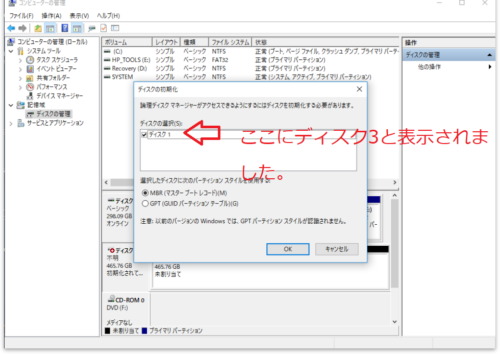
交換前のSSDではこの画面すら出なかったので感激です。
今度は未割あての領域としてドライブ3と認識されています。(ここでのドライブ0はパソコンのC:ドライブになります。理由はよくわかりませんが新しいSSDはドライブ3となってました。)
早速念願のフォーマット開始です。
 けーさん
けーさん機器の初期不良に出くわすとほんとにガッカリしますね。でもAmazonの神対応で改めて換装する意欲がわきました。
はやる気持ちを押さえつつ、このつづきは次回の記事で
それでは

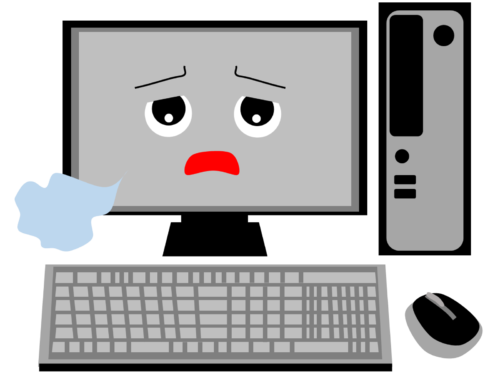











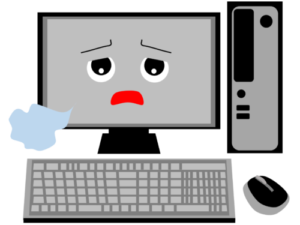
コメント